मामले में अगर विंडोज स्टोर आपके कंप्यूटर पर फ्रीज हो रहा है या रुक रहा है, और जब आपने समस्या का निवारण करने का प्रयास किया है, तो एक बयान दिखाई दे रहा है जिसमें कहा गया है "विंडोज स्टोर कैश क्षतिग्रस्त हो सकता है", कौन सा समस्या निवारक ठीक करने में असमर्थ है और आप सोच रहे हैं कि क्या करना है, अब आपको चिंता करने की आवश्यकता नहीं है। अपने कंप्यूटर पर इन आसान सुधारों को आज़माएं और विंडोज स्टोर कुछ ही समय में फिर से काम करना जारी रखेगा। लेकिन आगे बढ़ने से पहले, आपको इन आसान उपायों को आजमाना चाहिए-
समाधान–
1. अगर यह आपके कंप्यूटर पर पहली बार हो रहा है, रीबूट आपका कंप्यूटर।
2. जांचें कि क्या कोई है विंडोज़ अपडेट लंबित है या नहीं।
अगर फिर भी समस्या बनी रहती है, तो अपनाएं ये उपाय-
फिक्स-1 नया विंडोज स्टोर कैशे फोल्डर बनाएं-
अगर बड़े दुकान कैशे फ़ोल्डर इस समस्या का कारण बन रहा है, एक नया कैश फ़ोल्डर बनाने से यह समस्या हल हो सकती है।
1. विंडोज़ पर क्लिक करें खोज बॉक्स और फिर टाइप करें or कॉपी पेस्ट “फ़ोल्डर्स: उपयोगकर्ता“.
2. अब, "पर क्लिक करेंउपयोगकर्ताओं"उन्नत परिणाम विंडो में।
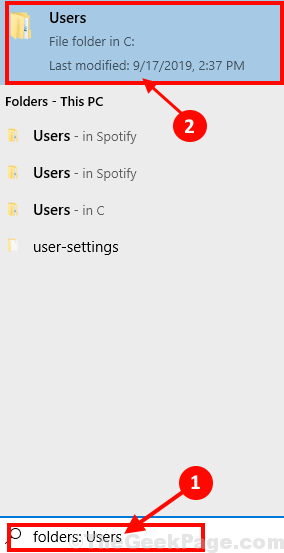
3. के दाईं ओर एक्सप्लोरर विंडो, पर क्लिक करें खोज बॉक्स और कॉपी पेस्ट “माइक्रोसॉफ्ट। WindowsStore_8wekyb3d8bbwe“.
4. अब क, डबल क्लिक करें पर "माइक्रोसॉफ्ट। WindowsStore_8wekyb3d8bbwe"फ़ोल्डर फ़ोल्डर खोलने के लिए।
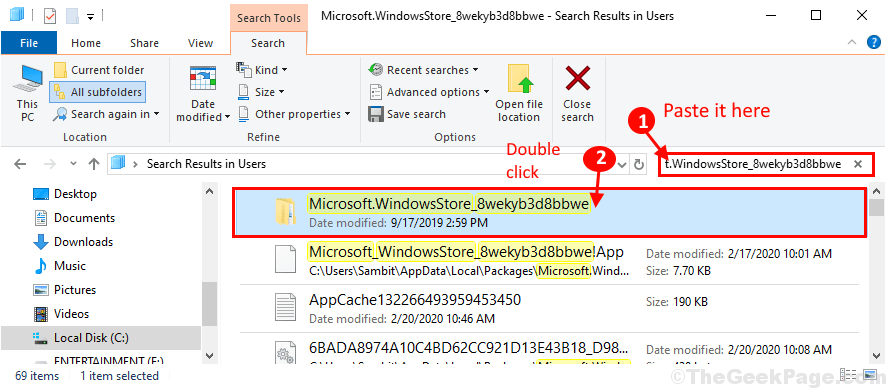
5. अब क, डबल क्लिक करें पर "स्थानीय राज्य"इसे खोलने के लिए फ़ोल्डर। में स्थानीय राज्य फ़ोल्डर, जांचें कि क्या आप पा सकते हैं "कैश"फ़ोल्डर।
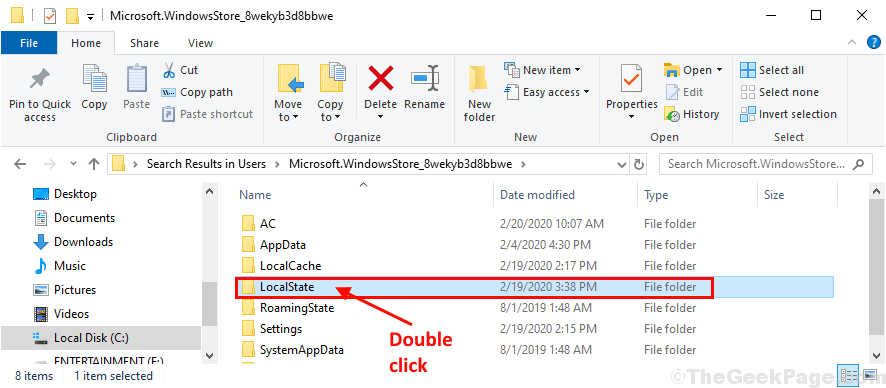
ए। यदि आप देखते हैं 'कैश'फोल्डर है, दाएँ क्लिक करें उस पर और फिर “पर क्लिक करेंनाम बदलें“. फ़ोल्डर को नाम दें "कैशे.ओल्ड“.
बी अब, फिर से दाएँ क्लिक करें रिक्त स्थान में, और फिर “पर क्लिक करेंनवीन व"और फिर" पर क्लिक करेंफ़ोल्डर"नया फ़ोल्डर बनाने के लिए। फ़ोल्डर को "के रूप में नाम देंकैश“.
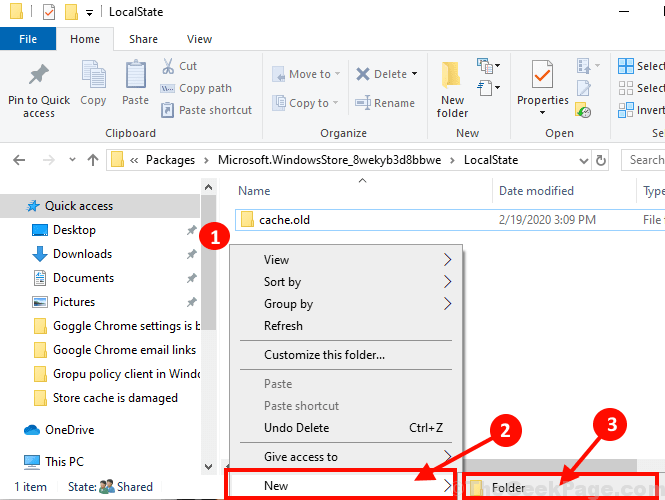
सी। अगर आपको कोई दिखाई नहीं दे रहा है 'कैश'फ़ोल्डर, बस' दाएँ क्लिक करें रिक्त स्थान में, और फिर “पर क्लिक करेंनवीन व"और फिर" पर क्लिक करेंफ़ोल्डर"नया फ़ोल्डर बनाने के लिए। नए फोल्डर को नाम दें “कैश“.
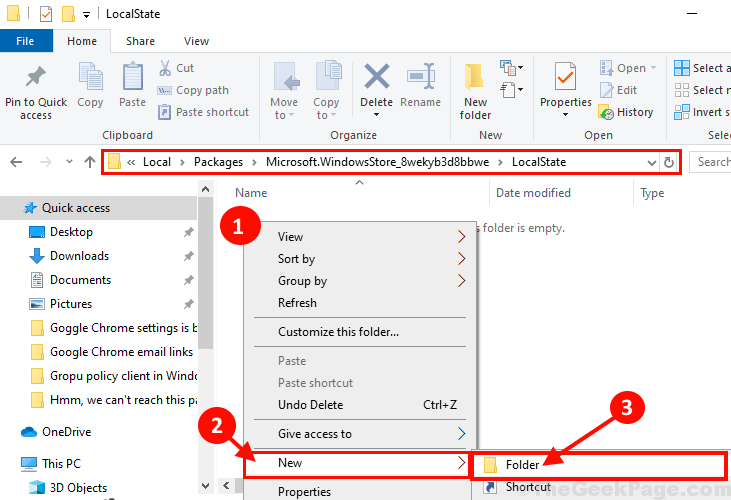
बंद करे फाइल ढूँढने वाला आपके कंप्यूटर पर विंडो।
रीबूट आपके कंप्यूटर पर परिवर्तनों को सहेजने के लिए आपका कंप्यूटर। रीबूट करने के बाद जांचें if दुकान सामान्य रूप से काम कर रहा है या नहीं।
फिक्स-2 विंडोज स्टोर कैश को cmd से रीसेट करें-
रीसेट किया जा रहा विंडोज स्टोर से कैश सही कमाण्ड आपकी मदद कर सकता है।
1. दबाएँ विंडोज की + एस और इस कमांड को टाइप करना शुरू करें
wsreset
2. फिर, "पर क्लिक करेंwsreset"खोज परिणाम में।

थोड़ी देर प्रतीक्षा करें क्योंकि इस आदेश को निष्पादित होने में कुछ समय लगेगा।
बंद करे सही कमाण्ड खिड़की।
पुनः आरंभ करें परिवर्तनों को प्रभावी होने देने के लिए आपका कंप्यूटर। रिबूट करने के बाद, आपकी समस्या हल हो जानी चाहिए।
फिक्स-3 विंडोज स्टोर को रीसेट करें-
रीसेट किया जा रहा विंडोज स्टोर आपके कंप्यूटर पर आपके कंप्यूटर पर इस समस्या का समाधान हो सकता है।
[महत्वपूर्ण–
रीसेट किया जा रहा दुकान से सभी साइन-इन विवरण हटा देगा दुकान आवेदन। का उपयोग करने के लिए आपको फिर से साइन इन करना होगा दुकान। ]
1. दबाएँ विंडोज की + आई खोलने के लिए समायोजन खिड़की।
2. पर क्लिक करें "ऐप्स“.

3. अब, "पर क्लिक करेंऐप्स और सुविधाएं". के बाएँ फलक पर समायोजन।
4. के दाईं ओर नीचे स्क्रॉल करें समायोजन विंडो, टाइप करें "दुकान"खोज बॉक्स में। माइक्रोसॉफ्ट स्टोर खोज परिणाम में दिखाई देगा।
5. पर क्लिक करें "माइक्रोसॉफ्ट स्टोर"और फिर" पर क्लिक करेंउन्नत विकल्प“.

4. में माइक्रोसॉफ्ट स्टोर सेटिंग्स विंडो, नीचे स्क्रॉल करें और फिर “पर क्लिक करें”रीसेट” और आपको एक पुष्टिकरण टैब मिलेगा, “पर क्लिक करें”रीसेट" दुबारा सेट करने के लिए दुकान आपके कंप्युटर पर।

पुनः आरंभ करें आपका कंप्यूटर और रीबूट करने के बाद जांचें if दुकान काम कर रहा है या नहीं। आपकी समस्या का समाधान होना चाहिए।


